ابزار Countly در بازاریابی آنلاین
سرفصل مطالب
ابزار Countly در بازاریابی آنلاین : بازاریابی بیش از آن که یک رشته خلاقانه تبلیغات، روابط عمومی و تبلیغات باشد، یک علم است. تحقیقات بازاریابی کمک میکند کانال های توزیع، امتیازات، استراتژی های برند تجاری و موفقیت خرید رسانه ها را تجزیه و تحلیل کرد. استفاده از ابزارهای اندازه گیری عینی برای پیگیری نتایج تلاش های بازاریابی، به تجارت افراد کمک میکند تا بهترین فرصت های فروش خود را شناسایی کند. هدف هر سازمانی باید کسب و یا افزایش درآمد باشد. با گنجاندن روش هایی برای اندازه گیری اهداف کوتاه مدت و بازگشت سرمایه، شرکت ها می توانند شانس دستیابی به این اهداف را بهبود بخشند. رهبران میتوانند از نتایج برای هدایت روند تصمیم گیری استفاده کنند.
پیشینه و معرفی ابزار Countly در بازاریابی آنلاین
شرکت Countly توسط Gorkem Cetin ، به عنوان تولیدکننده محصولات برنامه موبایل بنیان گذاری شد و در سال 2010 خدمات تجزیه و تحلیل در برنامه این شرکت گنجانده شد.
Countly یک راه حل تجزیه و تحلیل محصول و نوآوری است که به تیم ها کمک میکند عملکرد محصول و رفتار مشتری در برنامه های تلفن همراه، وب و دسکتاپ را ردیابی کنند. با اطمینان از حفظ حریم خصوصی توسط طراحی، Countly به افراد این امکان را می دهد محصولات خود و همچنین تجارب شخصی و سفارشی مشتری را ارائه دهند و اهداف اصلی کسب و کار و درآمد را برآورده کنند.
Countly منبع باز و سازمانی Mobile Analytics ، Web Analytics ، Mobile Marketing و Mobile Performance Management Platform است.
Countly با کمک به افراد در پردازش ایمن میلیاردها نقطه از داده ها هر روز در فضای ابری و پیش فرض، به هر اندازه یا مکانی برای رشد تجارت خود قدرت میدهد. Countly با ردیابی هویت های منحصر به فرد 1.5B + در بیش از 16000 برنامه و استفاده از بیش از 2000 سرور در سراسر جهان، پلتفرم تجزیه و تحلیل محصولات پیشرو در جهان است.
Countly لیست گسترده ای از پلاگین های قابل تنظیم و ده ها ادغام را فراهم میکند، به تیم ها اجازه میدهد آزادانه آنها را ترکیب کرده و با داده های مورد نیاز خود کار کنند. این نه تنها بهرهوری تیم را افزایش میدهد، بلکه نیاز به چندین ابزار دیجیتال را نیز از بین می برد و هزینه های صدور مجوز را به شدت کاهش می دهد. این پلاگین ها همچنین امکان جمع آوری و تجزیه و تحلیل داده های هوشمند مشتری چند دستگاهه را فراهم میکنند، به افراد امکان میدهد بازخورد مشتری را در روند طراحی قرار دهند، تجربه مشتری را بهبود ببخشند، خرید و فروش را کاهش دهند و از بین ببرند.
ویژگی های Countly
- تجزیه و تحلیل موبایل
- اطلاعیه های فشار
- تجزیه و تحلیل وب
- گزارش خرابی
- مدیریت عملکرد برنامه های تلفن همراه
- NPS® (امتیاز خالص پروموتر)
- جریان های کاربر
- تقسیم بندی پیشرفته
- قیف ها (funnel)
- خود میزبان و پیش فرض
- منبع باز
- انطباق باGDPR، HIPAA و COPPA
معرفی و نحوه استفاده از Countly
معرفی داشبورد Countly
قسمت سرور Countly متشکل از سرویسی است که روی پورت 80 (HTTP) یا 443 (HTTPS) کار میکند، به مدیر سیستم اجازه میدهد تا به رابط کاربری متصل شود و اطلاعاتی درباره برنامه های ردیابی شده دریافت کند. قسمت تلفن همراه از SDK (Software Development Ki) برای تلفن های هوشمند مختلف، تبلت ها و سیستم عامل های دسکتاپ (ویندوز و macOS X)مختلف تشکیل شده است. به طور مشابه، SDK وب برای ردیابی فعالیت صفحه وب در سراسر وب سایت استفاده می شود.
| SDK یک سری ابزار برای توسعه یک نرم افزار میباشد که در جهت توسعه نرم افزار کمک میکند که توسط کمپانی در اختیار توسعه دهنده یا برنامه نویس قرار داده می شود تا بتواند با استفاده از آن، برنامه خود را مطابق با پلتفرم کمپانی هماهنگ کند. |
برای اینکه بتوان برنامه خود را ردیابی کرد، باید موارد زیر را انجام داد:
- پس از بررسی این جدول مقایسه، نسخه Linux را انتخاب کنید (به عنوان مثال، نسخه عمومی یا نسخه تجاری(حرفه ای))
- برنامه سرور را نصب کنید، بنابراین آماده جمع آوری داده ها یا استفاده از سرور از پیش نصب شده است.
- SDK را در برنامه خود برای تجزیه و تحلیل موبایل پیاده سازی کنید.
- برنامه را در دستگاه خود قرار دهید و برنامه وب خود را آزمایش یا بازدید کنید تا شروع به ارسال داده کند.
- اگر آزمایشات موفقیت آمیز بود، برنامه را بهAppStore یا GooglePlay ارسال کنید.
- پس از اتمام تمام مراحل ، شما آماده دریافت اطلاعات از Countly خواهید بود.
نصب SDK موبایل و وب
فرض میشود که شما قبلاً SDK موبایل یا وب را در محیط تلفن همراه یا وب خود تلفیق کرده اید یا آماده ادغام هستید.
بررسی اجمالی رابط کاربر
Countly یک داشبورد اصلی برای نگاهی اجمالی به آخرین وضعیت استفاده از برنامه فراهم میکند. این داشبورد به بخش های مختلفی تقسیم شده است که در زیر ذکر شده است:
- نوار بالا( Topbar)
- نوار پیمایش( Navigationbar)
- پانل زمان واقعی(Real-timepanel)
- انتخاب سریع تاریخ(Quickdateselector)
- پنل تجزیه و تحلیل(Analyticspanel)
پانل تجزیه و تحلیل درآمد تنها زمانی نشان داده میشود که رویدادی برای تجزیه و تحلیل درآمد انتخاب شده باشد. برای اطلاعات بیشتر در مورد نحوه تعریف یک رویداد سفارشی خرید درون برنامه ای، باید به اسناد تجزیه و تحلیل درآمد مراجعه شود.
نوار بالا
در اینجا می توانید برنامه و Dashboards را انتخاب کنید (پلاگین Dashboards فقط در نسخه حرفه ای موجود است). همچنین، میتوانید از طریق Countly Assistant ، اطلاعاتی دریافت کنید که به این امکان را میدهد دید راحت تری در مورد برنامه های خود داشته باشید، از جمله تغییرات کاربر فعال در طول هفته ها و نقاط ورود / خروج برای وب. همچنین اطلاعاتی راجع به ویژگی هایی که شما ممکن است از آن بهره مند شوید، مانند نسخه های جدید Countly یا آخرین اخبار تیم Countly ، ارائه میدهد.
در نوار بالا، وقتی روی داشبورد کلیک میکنید، تمام داشبوردهای قبلی را که تعریف کرده اید نمایان میشود، و اگر هنوز یک مورد را ایجاد نکرده اید، میتوانید اضافه کنید یا ایجاد کنید.
در اینجا، ممکن است هر تعداد داشبورد که میخواهید ایجاد کنید. داشبورد شما میتواند چندین ابزارک واقعی را برای چندین برنامه در خود جای دهد. با تغییر طرح زمینه میتوانید ظاهر داشبورد خود را تغییر دهید و داشبورد خود را با سایر کاربران Countly به اشتراک بگذارید.
و بهترین قسمت این است که، میتوانید حالت تلویزیون تمام صفحه را برای داشبورد خود فعال کنید، و همه ابزارک ها گسترش مییابند و ظاهر خود را تغییر می دهند تا علاوه بر تمام معیارهایی که برای کسب و کار شما مهم هستند، همیشه باشند.
در سمت راست این بخش، میتوانید نماد کاربر فعلی را مشاهده کنید که می توانید رمز عبور خود را در آن تنظیم کنید.
نوار پیمایش
هر بار که یک برنامه را در نوار بالا انتخاب میکنید، داشبورد شما را نشان می دهد و اعداد برنامه انتخاب شده را نشان می دهد. پیمایش از طریق این نوار به شما این امکان را میدهد به هر ابزاری که برای نسخه Countly و برنامه انتخابی شما در دسترس است دسترسی پیدا کنید.
سازگاری داشبورد Countly با انواع مختلف برنامه
وقتی انواع مختلف برنامه ها (مثلاً تلفن همراه یا وب) را ردیابی میکنید، Countly ممکن است رابط کاربری خود را با توجه به نوع برنامه مشاهده شده تغییر دهد. به عنوان مثال، هنگام استفاده از برنامه تلفن همراه، فقط افزونه های مربوط به برنامه های تلفن همراه نشان داده میشوند. داشبورد همچنین معیارهای مربوط به برنامه تلفن همراه را نشان میدهد. به طور مشابه، هنگام انتخاب نام برنامه وب، داشبورد سپس مجدداً خود را اصلاح میکند تا تجزیه و تحلیل مربوط به تلفن همراه نشان داده نشود.
پنل در زمان واقعی
- دسترسی
پانل کاربران در زمان واقعی فقط در نسخه حرفه ای(تجاری) در دسترس است.
این ابزارک کوچک اما قدرتمند به شما میگوید دقیقاً چه تعداد کاربر آنلاین دارید و چه تعداد کاربر تازه وارد اینترنت میشوند. همچنین یک نمودار زنده و روان در سمت راست وجود دارد که وضعیت کاربران شما را نشان میدهد، جایی که به راحتی میتوانید در مورد افزایش یا کاهش تعداد کاربران آنلاین و جدید اطلاعاتی کسب کنید.
انتخاب سریع تاریخ
در سمت راست بالای صفحه، لیستی از روزها را مشاهده خواهید کرد. در اینجا میتوانید از ظرف زمان مشخص استفاده کنید یا از انتخاب کننده تاریخ یک تاریخ را انتخاب کنید. توجه داشته باشید که اگر در اینجا یک چارچوب زمانی انتخاب کنید، با کلیک روی سایر پیوندهای ناوبری (به عنوان مثال کاربران، شرکت های مخابراتی و غیره)، به طور خودکار انتخاب میشود. برای انتخاب تاریخ، روی انتخابگر کلیک کنید، تاریخ ها را شروع و پایان دهید و روی اعمال کلیک کنید. نمودارها و ابزارک های جعبه ای مربوطه به طور خودکار به روز می شوند.
صفحه تجزیه و تحلیل
این صفحه مختصراً به اتفاقات داشبورد می پردازد. در بالا 6 ابزارک وجود دارد. با کلیک روی آن، نمودار زیر این ابزارک ها به صورت خودکار بروزرسانی میشود تا گروه داده مربوطه را نشان دهد.
هر ابزارک موارد زیر را نشان میدهد:
- کل جلسات: تعداد دفعاتی که برنامه شما باز شده است.
- کل کاربران: تعداد دستگاه های منحصر به فردی که برنامه شما از طریق آنها استفاده شده است.
- کاربران جدید: تعداد کاربران اولین بار از برنامه شما استفاده کرده اند.
- زمان صرف شده: کل زمان صرف شده در برنامه شما. این قسمت سری زمانی میانگین زمان صرف شده هر کاربر را نشان میدهد.
- مدت جلسه متوسط: کل زمان صرف شده برای استفاده از برنامه شما تقسیم بر تعداد کل کاربران.
- میانگین درخواست های دریافتی: تعداد درخواستهای نوشتنAPI(Application Programming Interface) که سرشماری سرور برای این برنامه دریافت کرده است، تقسیم بر تعداد کل کاربران برای هر نمودار سری زمانی، یک خط خاکستری روشن و خاکستری تیره وجود دارد. خط خاکستری روشن بازه زمانی قبلی را برای اهداف مقایسه نشان میدهد.
| API مخفف Application Programming Interface است که یک واسطه نرم افزاری است و به دو برنامه اجازه میدهد تا با یکدیگر تبادل اطلاعات کنند. وقتی از برنامه ای در تلفن همراه خود استفاده میکنید، برنامه به اینترنت متصل میشود و داده ها را به یک سرور ارسال میکند. سپس سرور آن داده ها را بازیابی میکند، آنها را تفسیر میکند، اقدامات لازم را انجام میدهد و آنها را به تلفن شما میفرستد. سپس برنامه، آن داده ها را تفسیر کرده و اطلاعاتی را که میخواستید به روشی خواندنی به شما ارائه میدهد. این همان چیزی است که یک API است – همه اینها از طریق API اتفاق میافتد. |
به عنوان مثال:
- بر روی 7روز کلیک کنید و خطوط روشن آماری را بین -14 روز تا -7 روز نشان میدهند.
- بر روی امروز کلیک کنید و خطوط روشن آمار دیروز را نشان میدهد.
- بر روی آوریل کلیک کنید و خطوط روشن روزهای مربوط به ماه مارس را نشان میدهد.
در زیر نمودار، 4 ابزارک وجود دارد که پلتفرم برتر (به عنوان مثال، Android یا Ios) ، وضوح بالا، شرکت مخابراتی برتر را که از دستگاه و کاربران برتر بازیابی شده است، نشان میدهد.
مشاهده تجزیه و تحلیل وب
وقتی داده های تجزیه و تحلیل یک صفحه وب مشاهده میشود، این صفحه نیز خود را اصلاح میکند، بنابراین به جای وضوح بالا، منابع برتر را نشان میدهد و به جای حامل برتر، مرورگر برتر را نشان میدهد.
یک نقشه جهانی رنگی در زیر ابزارک ها وجود دارد که نشان میدهد کدام کشورها بیشتر از برنامه شما استفاده میکنند. سایه آبی در یک منطقه جغرافیایی تیرهتر است، از برنامه شما در آنجا بیشتر استفاده میشود. میتوانید برگه بالای نقشه را انتخاب کنید تا دادهها را براساس جلسات بازدیدکنندگان یا بازدیدکنندگان جدید تجسم کنید. در سمت راست نقشه، لیستی از کشورها (یعنی 7 کشور برتر) را مشاهده میکنید که در آنها بیشتر از برنامه شما استفاده میشود. در مثال زیر، تعداد کنار هر کشور تعداد کل جلسات را نشان میدهد.
دریافت تجزیه و تحلیل عمیق
داشبورد اصلی Countly تجزیه و تحلیل سریعی را ارائه میدهد و نگاهی اجمالی به عملکرد برنامه شما در زمان واقعی میدهد.
پنجره پیمایش در سمت چپ اطلاعات دقیق تری درباره کاربران، جلسات، کشورها، شرکت های مخابراتی و موارد دیگر ارائه میدهد.
بررسی اجمالی منوی تجزیه و تحلیل
- کاربران (تلفن همراه + وب)
برگه کاربران یکی از مهم ترین قسمت های تجزیه و تحلیل است. در اینجا شما یک نمای کلی از کل کاربران جدید و بازگشت دهنده بر اساس آن روز خواهید دید. این منویی است که بیشتر شما برای پیگیری به آن نیاز دارید. این قسمت تعداد کاربران را نشان میدهد.
- جلسات (تلفن همراه + وب)
اگر کاربر برنامه ای را باز کند، تا زمان بسته شدن برنامه، به عنوان یک جلسه شمرده میشود. این منو یک مرور کلی از جلسات را نشان میدهد، همراه با کل جلسات، جلسات منحصر به فرد و جلسات جدید که به سطل زمانی تقسیم شدهاند.
- کشورها (تلفن همراه + وب)
این منو به طور کلی میگوید که کدام کشورها بیشتر از برنامه های شما استفاده میکنند. این جدول در زیر نقشه جهانی کل کاربران، کل جلسات و کاربران جدید قرار دارد.
- دستگاهها (فقط برای موبایل)
در این منو 3 بلوک اصلی اطلاعات دستگاه را مشاهده خواهید کرد. لیستی از دستگاه ها در بالا وجود دارد و این دستگاه ها در جدولی در پایین نشان داده شده اند. در وسط، به ترتیب 3 بلوک اطلاعات وجود دارد که به ترتیب پلتفرم برتر، نسخه برتر سیستم عامل و وضوح بالا را نشان میدهد. با حرکت بر روی هر خط، اطلاعات مربوط به آن مشاهده خواهد شد.
- وضوح تصویر (تلفن همراه + وب)
این منو دو نمودار دایرهای نشان میدهد: کل کاربران و کاربران جدید از نظر وضوح دستگاه (عرض x ارتفاع). این صفحه از آنجا که بینشی در مورد تفکیک پذیری بیشترین استفاده را دارد، مهم است بنابراین ممکن است روی این نوع صفحه ها تمرکز کنید.
- تراکم (تلفن همراه + وب)
هر دو دستگاه Android و iOS دارای تراکم صفحه هستند و این منو تراکم گزارش شده توسط دستگاه را نشان میدهد. برای وب شما، این نسبت پیکسل دستگاه را نشان میدهد که نسبت وضوح را در پیکسل های فیزیکی به وضوح پیکسل CSS برای دستگاه نمایش داده شده در حال حاضر برمیگرداند.
- نسخه های برنامه (تلفن همراه + وب)
این صفحه نسخه های مختلفی از برنامه ها را نشان میدهد، با فرض اینکه آنها تعریف شده باشند. نمودار انباشته شده مجموع جلسات و کاربران جدید را نشان میدهد. جدول زیر نمودار به ترتیب کل جلسات، کل کاربران و کاربران جدید برای هر نسخه از برنامه را نشان میدهد.
- شرکتهای مخابراتی (فقط از طریق تلفن همراه)
صفحه حامل ها، جدولی از کلیه شرکت های مخابراتی همراه با کل جلسات، کل کاربران و کاربران جدید برای یک دوره مشخص را نشان میدهد. در بالای صفحه، دو نمودار دایره ای وجود دارد که کل کاربران و کاربران جدید حامل های برتر را نشان میدهد.
- سیستم عامل (تلفن همراه + وب)
Countly یک رابط بصری برای نشان دادن عملکرد سیستم عاملهای مختلف (سیستم عاملها) فراهم میکند.
- مرورگرها (فقط وب)
این بخش نشان میدهد که بازدیدکنندگان هنگام بازدید از وب شما از کدام مرورگرها استفاده میکنند. برای هر مرورگر ، می توانید توزیع نسخه های مرورگر را در نمودار مشاهده کنید.
- منابع (تلفن همراه + وب)
این افزونه لیستی از فروشگاه های برنامه را که هنگام مشاهده یک برنامه تلفن همراه برنامه شما از آن نصب شده است و لیستی از صفحات وب را که بازدیدکنندگان از آنجا مراجعه کرده اند، نشان میدهد.
نمودارهای دایره ای، کل کاربران یا کاربران جدیدی را که از فروشگاه برنامه یا آدرس اینترنتی مراجعه میکنند، نشان میدهد. جدول زیر آن نمودار تجزیه این داده ها را برای هر منبع یا فروشگاه برنامه نشان میدهد. برای مشاهده لیست مسیرها هنگام مشاهده یک برنامه وب، باید روی هر خط روی جدول کلیک کرد.
- زبانها (تلفن همراه + وب)
این بخش یا زبان مرورگر یا زبان سیستم عامل را برای تلفن همراه نشان میدهد.
- بازدیدها یا بازدید از صفحه (تلفن همراه + وب)
این مورد منو تمام نماهای صفحه وب یک برنامه را نشان میدهد. این اطلاعات در مورد کل کاربران، کاربران جدید، کل بازدیدها و همچنین میانگین زمان صرف شده در هر صفحه وب / تلفن همراه و تعداد افراد وارد شده و خارج شده از آن صفحات را ارائه میدهد.
معماری Countly : ویژگی های بیشتر با افزونه ها موجود است
Countly دارای یک معماری پلاگین است که به شما کمک می کند ویژگی ها و مزایای بیشتری از خود Countly بدست آورید. به عنوان مثال ، افزونه Page Views (برای برنامه های وب) به شما کمک می کند تا میانگین بازدید از هر صفحه ، درصد فرود و خروج ، برگشت و مدت زمان بازدید از صفحه را مشاهده کنید. به همین ترتیب ، پلاگین Sources (برای برنامه های تلفن همراه) تمام فروشگاه های برنامه را که یک برنامه تلفن همراه از آنها نصب شده است نشان می دهد. این افزونه ها از طریق مدیریت> افزونه ها در دسترس هستند.
نمای مشارکت
این منو شامل موارد زیر منو مربوط به مشارکت کاربر است: حفظ، وفاداری، فرکانس جلسه، مدت زمان جلسه و بازدیدها در هر جلسه.
- حفظ کاربر (تلفن همراه + وب)
احتباس(ابقا) شرط نگه داشتن مشتریان است. این صفحه بعد از جلسه اول، روزهای فعال (به عنوان مثال روزهایی که مشتری شما از برنامه شما استفاده کرده است) را به شما نشان میدهد. در گوشه بالا سمت چپ، یک انتخابگر برای تجسم نگهداری روزانه، هفتگی و ماهانه دارید.
- دسترسی
افزونه نگهداری(ابقا) کاربران فقط در نسخه حرفه ای(تجاری) موجود است.
یکی از مهم ترین راه های محاسبه وفاداری کاربر نمودارهای نگهداری است. با استفاده از نمودارهای نگهدارنده میتوانید محاسبه کنید که آیا شما کاربران یکبار مصرفی دارید یا اینکه آنها واقعاً پس از نصب برنامه شما به برنامه شما بازمی گردند. معمولاً، هنگامی که ما در مورد احتباس به عنوان یک استاندارد صنعتی صحبت میکنیم، بهتر است به حفظ روز 1 ، روز 3 ، روز 7 یا روز 30 اشاره کنیم. دیدن عددی بین این دوره های زمانی سخت است. به عنوان مثال، روز 1 مربوط به 1 روز پس از تاریخ شروع نمودار نگه داری است.
- درک حفظ کاربر
به عنوان مثال، اگر 2000 کاربر در روز 1 مشاهده کنید (100٪) ، اگر به 1000 کاهش یابد، به این معنی است که ماندگاری در روز اول 50٪ است. در این صورت احتمالاً در روز 7 فقط 200 کاربر را مشاهده خواهید کرد، به این معنی که 200 کاربر از 2،000 کاربر در آن روز خاص بازگشته اند. شما نباید “حفظ روز 7” را به عنوان “حفظ 7 روز” بخوانید، زیرا “حفظ 7 روز” دقیقاً به شما درصد کاربرانی را نشان میدهد که از برنامه شما در روز 1 و سپس روز 7 استفاده کرده اند.
توجه داشته باشید که برای محاسبه احتباس دو روش وجود دارد: مطلق و نسبی. به عنوان مثال، یک کاربر اولین جلسه خود را در 24 نوامبر ساعت 23:00 برگزار میکند. سپس جلسه بعدی خود را در تاریخ 25 نوامبر ساعت 01:00 برگزار میکنند. اینجا فقط 2 ساعت گذشت. برای احتباس مطلق، این 1+ به حساب میآید.
Countly احتباس نسبی را محاسبه میکند. این به این معنی است که اگر جلسه بعد از> 24 ساعت اما کمتر از 48 ساعت پس از جلسه اول اتفاق بیفتد، Countly فقط 1+ روز(بیش از یک روز) حساب میکند. در مثال بالا، Countly پس از 1 روز این کاربر را به عنوان یک کاربر حفظ نشده حساب نمیکند.
- وفاداری کاربر (موبایل + وب)
وفاداری کاربر نشان میدهد که چه تعداد کاربر تعداد مشخصی جلسه را شروع کرده اند. جدول تعداد و درصد هر گروه وفاداری را در مقایسه با تعداد جلسات نشان میدهد (به عنوان مثال، یک جلسه، 2 جلسه و غیره). به عنوان مثال، اگر امروز 10 کاربر جدید داشته باشید، همه آنها تحت “جلسه اول” گروه بندی میشوند.
- فرکانس جلسه (تلفن همراه + وب)
Session Frequency نشان میدهد که کاربران موبایل شما هر چند وقت یکبار برنامه شما را باز میکنند. می تواند برای محاسبه روند یا تعداد دفعات استفاده از برنامه شما در یک دوره زمانی مشخص استفاده شود. نمودار فرکانس جلسه بسیار ساده است: در اینجا تجزیه تعداد جلسات و تعداد و درصد متناظر کاربران برای هر گروه را مشاهده خواهید کرد. بیشتر اوقات، خواهید دید که بسیاری از کاربران در ردیف های جلسه 1 و جلسه 2 جمع میشوند.
به عنوان مثال، یک دوره 1-24 ساعته کاربرانی را نشان میدهد که در کمتر از 24 ساعت پس از جلسه قبلی خود جلسه بعدی داشته اند.
- مدت زمان جلسه (تلفن همراه + وب)
نمای Session Durations کاربران را در دوره های زمانی از پیش تعریف شده و با مدت زمان جلسه طبقه بندی میکند. در این نما،طبق با توجه به مدت زمان، کاربران شما به یکی از 10-10 ثانیه ، 11-30 ثانیه ، 31-60 ثانیه ، 1-3 دقیقه ، 3-10 دقیقه ، 10-30 دقیقه ، 30-60 دقیقه یا بیشتر از 1 طبقه بندی میشوند. این نشان میدهد کاربران چه مدت در برنامه میمانند.
- لغزش کاربران دور (تلفن همراه + وب)
با دور شدن کاربران نشان داده میشود که آخرین باری از کدام کاربرها وارد سیستم شده اید. با ورود به سیستم، تعداد کاربران و درصد کسانی که بیش از 7 ، 14 ، 30 ، 60 و 90 روز جلسه نداشته اند، نشان داده میشود. همچنین نشان میدهد هنگام فعال شدن افزونه User Profiles چه کاربرانی به صورت جداگانه از آنها دور میشوند (مشخصات کاربر فقط با نسخه حرفه ای در دسترس است). اطلاعات Slipping Away در کاوش> کاربران> Slipping Away قرار دارد.
- رتبه بندی
این افزونه نشان میدهد که چند کاربر به برنامه شما رتبه میدهند. اطلاعات رده بندی در Reach> Feedback> Ratings واقع شده است. برای اینکه این افزونه اطلاعات را نشان دهد، باید SDK iOS و Android یا (برای موارد استفاده از وب) Web SDK پیکربندی شود، به طوری که یک پنجره بازشو (یا برچسب “Feedback” برای وب) را برای کاربران نهایی نشان دهد، و آنها شروع به ارسال داده های رتبه بندی به سرور Countly میکنند.
دریافت بازخورد کاربر با استفاده از Counting Star Rating
- دیدن هر بازدید
فرکانس مشاهده بازدیدها را در هر جلسه (برای یک برنامه تلفن همراه) یا بازدیدها (برای یک برنامه وب) نشان میدهد. اگر به عنوان مثال 120 بازدیدکننده وجود داشته باشد که به طور متوسط در هر بازدید 1.7 بازدید دارند، در خط اول 1-2 نوشته شده مشاهده خواهید کرد.
- اوقات روز
این افزونه میتواند شلوغ ترین زمانها و روزها را تجسم کند. اطلاعات Times of Day در کاوش> رفتار> Times of Day واقع شده است. وقتی روی این افزونه کلیک میکنید، یک جدول تجسم شامل 0-23 (برای ساعتها) و دوشنبه-یکشنبه برای روزهای هفته مشاهده خواهید کرد. هر نقطه آبی نشاندهنده یک جلسه است. هرچه نقطه آبی بزرگتر و شدیدتر باشد، کاربران بیشتری از برنامه شما استفاده کرده اند یا از سایت شما بازدید کرده اند.
همچنین میتوانید این نمودار را به صورت جدول مشاهده کنید. مشاهده داده های جمع آوری شده تاکنون، 3 ماه گذشته، ماه قبل یا ماه جاری امکان پذیر است.
- DB Viewer
DBViewer افزونه ای است که به شما این امکان را میدهد تمام مجموعه های Countly MongoDB را از طریق رابط کاربری جستجو کنید. شما میتوانید اسناد را فیلتر کنید، نتایج را به صورت CSV ، XLS یا JSON صادر کنید و همچنین از افشای قدرتمند REST API Database Viewer استفاده کنید.
هنگامی که برای اولین بار بر روی Management> DB Viewer کلیک میکنید، با صفحه زیر مورد استقبال قرار میگیرید:
در اینجا 3 صفحه وجود دارد که میتوانید بررسی کنید:
- انتخاب برنامه: در اینجا ممکن است بخواهید همه مجموعه برنامه ها را انتخاب کنید یا فقط یک برنامه را انتخاب کنید و مجموعه های پایگاه داده مربوطه ظاهر میشوند.
- مجموعه ها: همه مجموعه ها برای همه برنامه ها یا یک برنامه خاص.
- انتخاب اسناد یا پایگاه داده: هنگامی کهDB Viewer را برای اولین بار باز میکنید، باید پایگاه داده ای را انتخاب کنید. پس از انتخاب یکی، نتایج جستجوی اسناد بیشتری را مشاهده خواهید کرد.
نسخه عمومی فقط یک پایگاه داده دارد (Countly)، در حالی که نسخه حرفه ای دارای دو پایگاه داده (Countly و Countly Drill) است. پایگاه داده Drill همچنین داده های خام را که برای تقسیم بندی دقیق رویدادها، بازدیدها، خرابی ها، نمایه های کاربر و غیره مورد نیاز است، ذخیره میکند.
وقتی میخواهید پرس و جو کنید، ابتدا یک پایگاه داده و سپس برنامه را انتخاب کنید. همچنین میتوانید درون مجموعه ها فیلتر شوید. هنگامی که یک پایگاه داده را انتخاب کنید (به عنوان مثال، Countly یا Countly Drill)، گزینه های جستجوی مورد نظر را مشاهده میکنید.
DB Viewer همچنین دارای یک API است. شما میتوانید با استفاده از این API داده صادر کنید.
در DB Viewer ویژگی های زیر موجود است:
- Querybuilder: ورودی برای کوئری های پایگاه داده شما وجود دارد که شامل اعتبار سنج JSON است.
- تجسم: کاربران می توانند به راحتی قسمت های سفارشی را با ویژگی تجسم برای نتایج داده های خود انتخاب کنند.
- مرتب سازی: کاربران ممکن است پارامتر مرتب سازی و نوع مرتب سازی را با UI انتخاب کنند.
- فیلتر جمع آوری: کاربران میتوانند مجموعه های خود را با استفاده از برنامه کشویی فیلتر جدا کرده یا با ورودی فیلتر مجموعه جستجو کنند.
رویدادها در کانتلی
Countly در رویدادها اجرا میشود. آنها به توسعه دهندگان محصولات و متخصصان تجربه کاربر کمک میکنند تا با ارسال داده از داخل برنامه و تجزیه و تحلیل این اطلاعات، از عملکرد برنامه خود درک بهتری داشته باشند. درست مانند سایر اطلاعات بازیابی شده، رویدادها با Countly واقعاً در زمان واقعی هستند، بنابراین نیازی نیست که ساعت ها منتظر بمانید تا یک تجسم در داشبورد ظاهر شود.
ممکن است رویدادها برای یک برنامه خاص مقایسه شوند. برای مقایسه رویدادها، روی دکمه مقایسه در پیمایش رویداد کلیک کنید. در اینجا شما قادر به مقایسه هر رویداد خواهید بود. هر تعداد رویداد را که میخواهید انتخاب کنید و روی دکمه مقایسه کلیک کنید.
-
پیکربندی رویدادها
با کلیک بر روی نماد چرخ دنده در بخش رویداد، منوی پیکربندی رویدادها باز میشود. در این فهرست میتوانید لیستی از رویدادها را حذف کنید یا این کار را یکی یکی انجام دهید. با کلیک بر روی یک رویداد خاص میتوانید نام رویداد را تغییر دهید یا برچسب جمع، تعداد و سایر خصوصیات رویداد را برچسب گذاری کنید.
مدیریت و نظارت بر برنامه ها، سیستم و کاربران
Countly یک رابط کاربری برای مدیریت و نظارت بر برنامه ها، سیستم و کاربران فراهم میکند. بیشتر این ویژگی ها از پلاگین ها است و برخی از افزونه ها ممکن است با نصب Countly غیرفعال شوند. در این حالت، به مدیریت> افزونه ها رفته و افزونه هایی را که میخواهید فعال کنید انتخاب کنید. سپس افزونه مربوطه در کمتر از 10 ثانیه فعال میشود.
-
مدیریت برنامه ها
برنامه ها ممکن است توسط کاربران جهانی مدیریت شوند. برای افزودن برنامه های وب، تلفن همراه یا دسک تاپ، مراحل زیر را دنبال کنید:
- به مدیریت> برنامه ها بروید
- افزودن را کلیک کنید
- نام برنامه، نوع، منطقه زمانی و نماد برنامه خود را وارد کنید.
- روی Add Application کلیک کنید.
- به شما یک کلید برنامه داده میشود که منحصر به فرد آن برنامه است. این کلید باید در قطعه کد SDK نوشته شود، که به نوبه خود، در برنامه شما جاسازی میشود.
- اگر از طریق برنامه تلفن همراه یا وب خود مواردی را میفروشید، میتوانید برای جمع آوری درآمدهای IAP و مشاهده سریع آنها روی داشبورد خود، کلید رویداد IAP (خرید درون برنامه ای) خود را وارد کنید.
- اگر میخواهید برنامه ای را حذف کنید، به سادگی حذف را کلیک کنید. ممکن است مواردی وجود داشته باشد که شما فقط میخواهید داده های مرتبط با یک برنامه را حذف کنید اما کلیدهای برنامه و سایر اطلاعات را نگه دارید. در این حالت، برای پاک کردن تمام دادههای دریافتی از این برنامه، از Clear data استفاده کنید و تازه شروع کنید.
توجه داشته باشید که اگر داده ها را با استفاده از این روش پاک کنید، برخی از پیکربندی های برنامه مانند اعتبار فشار و پیکربندی های انتساب حذف نمیشوند.
همچنین میتوانید داده های مربوط به برنامه را پس از ایجاد برنامه ای اصلاح کنید، به عنوان مثال نام برنامه، نوع، کلید و غیره اگر برنامه شما اعلان های فشار را دریافت میکند، مطمئن شوید که مدارک لازم GCM / APN را نیز اضافه کرده اید.
-
مدیریت کاربران
Countly راهی برای مدیریت انواع مختلف کاربران (به عنوان مثال مدیر جهانی، مدیر یا کاربر) ارائه میدهد. هر کاربر قادر خواهد بود آنچه را که به خود اختصاص داده است انجام دهد. به عنوان مثال، ممکن است بخواهید تیم بازاریابی شما فقط کل داشبورد را ببیند، در حالی که مدیر وب سایت، به عنوان مدیر جهانی کار میکند، به راحتی برنامه ها را اضافه یا حذف میکند، سایر کاربران را تعریف میکند و کل رابط کاربری را مدیریت میکند.
انواع مختلف کاربران دارای سطح مجوز مختلف هستند:
- مدیر جهانی میتواند کاربران را اضافه، حذف یا ویرایش کند. افزودن، حذف یا ویرایش برنامه ها؛و به طور معمول هر آنچه رابط کاربری به آنها اختصاص داده میشود، انجام دهید. این قدرتمندترین کاربر است.
- مدیر میتواند برنامه ها را مدیریت کند، به عنوان مثال برنامه ای را اضافه کنید، آن را ویرایش کنید یا کاملاً از داشبورد مدیریت حذف کنید.
- کاربر اساساً در پایین سلسله مراتب قرار دارد و فقط قادر به دیدن داشبورد است، بدون اینکه توانایی مدیریت برنامه های دیگر و کاربران را داشته باشد.
هر 3 نوع کاربر میتوانند اعلان های فشاری ارسال کنند، قادر به بارگیری داده های خام و استفاده از API برای خواندن مستقیم اطلاعات از MongoDB هستند.
این سند مجوزهای ویژگی Countly را به تفصیل برای هر نقش توضیح میدهد.
برای افزودن کاربر، شما باید مدیر جهانی باشید. برای دسترسی به یک منوی کشویی، بر روی ایجاد کاربر جدید کلیک کنید، جایی که میتوانید اطلاعات و اطلاعات کاربری را وارد کنید. جزئیات را اینجا پر کنید و روی ایجاد کاربر کلیک کنید. ویرایش کاربر ساده است؛ به ردیف کاربر بروید و روی ویرایش کلیک کنید. به شما یک فرم قابل ویرایش ارائه میشود.
کاربران میتوانند فقط قسمت های خاصی از داشبورد را نیز مشاهده کنند. به منظور محدود کردن بخش هایی از داشبورد برای سرپرستان و کاربران، بر روی بخش دسترسی کلیک کنید، که یک پنجره باز شده مانند موارد زیر باز میشود:
به طور پیش فرض، یک کاربر به همه بخشها (موارد منو) دسترسی دارد. اگر مدیر بر روی یک دکمه در زیر محدودیت کلیک کند، مورد منوی مربوطه برای این کاربر در دسترس نخواهد بود.
ادغام Active Directory و Okta
هنگامی که از یکپارچه سازی AD یا Okta در نسخه حرفه ای استفاده میکنید، مدیریت کاربر و گروه کاملا پنهان است و همه مدیریت با قوانین AD یا Okta انجام میشود.
- مدیریت گروه ها
کنترل کاربران و گروه ها یکی از عناصر اصلی Countly است. در حالی که ممکن است شما یک کاربر بدون گروه را تعریف کنید، ممکن است یک گروه را نیز تعریف کنید و هر کاربر را در آن گروه خاص قرار دهید تا از مدیریت آسان بهره مند شود، فرض کنید تعداد کاربران بیش از 20 نفر باشد. هنگام ایجاد یک گروه، مدیر تعریف میکند که کاربران در آن گروه میتوانند انجام دهند و سپس کاربران را بر این اساس اضافه میکند. برای تعریف گروه، به مدیریت> کاربران بروید.
سپس، باید ویژگی های خاص این گروه را تعریف کنید، از جمله اینکه این کاربران به کدام برنامه ها دسترسی دارند یا کدام بخش ها را میتوانند مشاهده کنند. در حالی که گروهی را ایجاد میکنید، ممکن است به صورت جداگانه مشخص کنید که چه کاربران در آن عضو خواهند بود. بعداً میتوانید این کار را نیز انجام دهید.
بعد از اینکه گروه خود را ایجاد کردید، به این شکل در می آید:
در اینجا، ما 4 گروه مختلف را تعریف شده است. بسته به نیاز به دانه بندی ممکن است به همان تعداد که میخواهید گروه تعیین کنید. پس از ایجاد یک گروه، هنگامی که کاربر جدید اضافه میشود، همانطور که در زیر نشان داده شدهاست، این گروه ها در زیر گروه های کاربر قابل مشاهده هستند.
- مشاهده گزارشها
افزونه های Countly توانایی کمک به شما در مشاهده انواع مختلف گزارش ها را دارند. مهم ترین افزونه هایی که همراه با Countly ارائه میشوند:
- افزونه ServerLogs (در بخش مدیریت موجود است): خطاهایی را که هنگام بوت یا اجرا شدن سرور رخ میدهد نشان میدهد.
- پلاگین AuditLogs (موجود در بخش مدیریت): افرادی که به سیستم وارد شده اند، چه زمانی پیکربندی انجام شده است و سایر جزئیات را نشان میدهد.
- پلاگینRequestLogs (موجود در برنامه های کمکی): هر رویداد را همراه با زمان وقوع، از کدام دستگاه و همچنین سایر جزئیات را نشان می دهد. توجه داشته باشید که این مورد برای اشکال زدایی استفاده می شود، زیرا فقط 1000 رویداد آخر را برای یک برنامه خاص نشان می دهد.
ارسال گزارش های ایمیل به صورت دوره ای
Countly میتواند گزارش های ایمیل را به صورت دوره ای برای شما یا همکارانتان ارسال کند. برای انجام این کار، به برنامه های کاربردی> گزارش های ایمیل بروید، در اینجا صفحه ای را مشاهده خواهید کرد که در آن میتوانید گزارش های ایمیل را برای داده های مربوط به Analytics ، Crash یا Push تعریف کنید.
- ارسال هشدارها در صورت بروز مشکل
کسب اطلاعات درباره تغییرات فوری در محصول بسیار حیاتی است. افزونه Alerts به شما کمک میکند تا شرایط مربوط به معیارهای مربوط به جلسه، رویداد و تجزیه و تحلیل خرابی را تعیین کنید و در صورت تحقق یک شرایط خاص، یک ایمیل اعلان دریافت خواهید کرد.
شما میتوانید هشدارهای خود را مشاهده کنید یا هشدار را از برنامه های کمکی> هشدارها تعریف کنید.
به طور کلی، هشدارها میتوانند در صورت وجود چیزی که نیاز به توجه شما دارد، به شما اطلاع دهند. هشدارها مکانیزمی آسان برای استفاده در اختیار شما قرار میدهند تا از تغییرات داده های خود مانند افزایش / کاهش در کاربران جدید، تعداد وقایع یک رویداد یا خرابی ها / خطاهای جدید مطلع شوید.
- مدیر گزارش
دسترسی: افزونه Report Manager فقط در نسخه حرفه ای در دسترس است.
مواردی وجود دارد که به عنوان مثال در نهایت داده های زیادی را نگه میدارید. در چنین شرایطی، تقسیم بندی داده ها از طریق Countly Drill یا محاسبه مراحل از طریق Countly Funnels میتواند زمان ببرد.
مواردی که هنگام استفاده از Report Manager باید در نظر بگیرید به شرح زیر است:
- هنگامی که به Drill یا Funnel میروید و درخواست های شما در این دو بخش بیش از 30 ثانیه طول میکشد (که در بخش Management> Configurations قابل تنظیم است)، پنجره ای ظاهر میشود که میگوید این کار به Report Manager تغییر حالت میدهد.
- ReportManager این کار را در پس زمینه انجام میدهد.
- وقتی سیستم کار را به پایان رساند، با پنجره دیگری به شما اطلاع داده میشود
اگر سعی کنید همان گزارش را دوباره مشاهده کنید، با اخطار به شما اطلاع داده میشود، زیرا این گزارش قبلاً در دست پردازش است.
از Report Manager ممکن است برای فیلتر کردن گزارش های مختلفی که قبلاً درحال اجرا بودند استفاده شود. شما میتوانید نوع (به عنوان مثال، Drill یا Funnel) یا وضعیت (در حال اجرا، اجرای مجدد، تکمیل شده یا خطا) را انتخاب کنید.
از Report Manager که در بخش Utilities موجود است، ممکن است برای مشاهده، اجرای مجدد یا حذف گزارش هایی که قبلاً ذخیره یا اجرا شدهاند نیز استفاده شود:
- جمع کردن داشبورد با داده های نمونه
گاهی اوقات ممکن است دوست داشته باشید نحوه عملکرد داشبورد را با برخی از داده های نمونه درک کنید. در این حالت، اگر قبلاً فعال نشده است، افزونه Data Populator را در قسمت Management> Plugins فعال کنید. سپس میتوانید آن را در بخش Utilities> Populate Data اجرا کنید.
- استفاده از پلاگینها
Countly ساختاری مبتنی بر پلاگین دارد که میتوانید هر تعداد افزونه را که میخواهید اضافه یا حذف کنید. با انتخاب مدیریت> افزونه ها، لیستی از افزونه ها را فعال یا غیرفعال میکنید، تعریفی از هر یک و صفحات اصلی مربوطه را مشاهده خواهید کرد. در اینجا میتوانید هر افزونه را فعال یا غیرفعال کنید و وقتی بر روی Apply کلیک میکنید، تغییرات شما اعمال میشود.
Countly به شما امکان میدهد افزونه های خود را بنویسید و عملکرد Countly را افزایش دهید ، هم برای نسخه عمومی و هم برای نسخه حرفه ای. داشبورد همچنین به شما امکان میدهد افزونه خود را با استفاده از دکمه Add plugin بارگذاری کنید. پس از کلیک کردن روی این دکمه، یک پنجره از شما خواسته میشود، بنابراین فقط میتوانید افزونه خود را بکشید و رها کنید. با این کار نیازی به بارگذاری افزونه با استفاده از SFTP یا روش های دیگر نیست.
- درخواست های فیلتر کردن
گاهی اوقات، به دلایل مختلف، ممکن است بخواهید یک رویداد خاص یا داده های جلسه را برای نوشتن در پایگاه داده مسدود کنید. در چنین مواردی، پلاگین Filtering Rules به کمک شما می آید.
شما میتوانید هر تعداد قانون که میخواهید اضافه کنید، مثلاً براساس IP ، کشور، مرورگر، سیستم عامل و غیره. همچنین ممکن است براساس جلسات یا رویدادها فیلتر کنید.
- تغییر زبان رابط
Countly به چندین زبان از جمله آلمانی، اسپانیایی، ترکی، ایتالیایی، هلندی، روسی، چینی و غیره در دسترس است. به راحتی میتوانید از منوی بالا سمت راست، واقع در داخل نوار بالا، زبان ها را تغییر دهید. با کلیک بر روی دکمه زبان، در آنجا زبان های موجود را مشاهده خواهید کرد.
- مدیر رمز
برای محافظت از کلید API ممکن است از نشانه ها استفاده کنید. میتوانید در منوی کاربر Token را در مدیر Token ایجاد کنید (روی نماد کاربر در گوشه بالا سمت راست کلیک کنید). نشانه ها میتوانند محدود شوند و فقط در نقاط پایانی API کار کنند یا تعداد محدودی استفاده یا زمان داشته باشند. برای توقف دسترسی میتوان نشانه ها را نیز حذف کرد.
این شرح توکن های احتمالی است:
| شرح | شرح توکن (در صورت وجود یک مجموعه) و مقدار رمز. |
| معتبر است تا | تاریخ و زمان انقضا رمز. اگر رمز هرگز منقضی نشود، متن میگوید: “منقضی نمی شود”. |
| چندین بار | اگر ممکن است چندین بار از رمز استفاده شود، بیان کنید. در غیر این صورت، رمز بعد از اولین استفاده منقضی میشود. |
| برنامه | لیست برنامه هایی که با این رمز قابل دسترسی هستند. مقدار “همه برنامه ها” بیان میکند که محدود به هیچ برنامه ای نیست. ایجاد توکن برای دسترسی به نقاط انتهایی برخی از برنامه ها مفید است. |
| نقطه پایان | اگر یک توکن برای اجازه دادن به برخی درخواست ها ایجاد شود، ممکن است نقطه پایانی نیز تنظیم شود. به عنوان مثال، هنگام ایجاد یک رمز برای مهاجرت داده ها، نقطه پایان به نقطه پایان مهاجرت تنظیم میشود. |
| وضعیت | وضعیت نشانه را نشان میدهد ؛ منقضی شده یا فعال. |
| دکمه اقدام | ممکن است رمز را در اینجا حذف کنید. |
اگر نشانه ای منقضی شده باشد، هنگامی که شخصی سعی در استفاده از آن دارد به طور خودکار حذف میشود.
- توضیحات: اختیاری است و به هیچ وجه بر استفاده از رمزها تأثیر نمیگذارد. باید تنظیم شود تا به خاطر بیاورد چرا ایجاد شده است.
- نقطه پایان(نهایی):اگر چیزی تنظیم نشده باشد، رمز در هر نقطه نهایی کار خواهد کرد.
- کادر تأیید باید علامتگذاری شود تا فقط یکبار از رمز استفاده شود.
- استفاده از نشانه: ممکن است نشانه فقط در بعضی از برنامه ها استفاده شود.
- تاریخ انقضا: برای محدود کردن رمز انتخاب شده است. ممکن است روی چندین ساعت، روز یا ماه تنظیم شود. وقتی عضو وارد میشود، رمز جدیدی ایجاد میشود. از نظر توصیف آن مقدار “LoggedInToken” دارد. فقط پس از ورود به سیستم حذف میشود. رمز جلسه فعلی شما پنهان است. ورود از طریق رایانه های شخصی مختلف ممکن است منجر به لیست شدن برخی از آنها شود.
شرکتهایی که از Countly یا کانتلی استفاده میکنند
شرکتهایی که از کانتلی یا Countly استفاده میکنند اغلب در ایالات متحده و در صنعت نرم افزار رایانه یافت میشوند. Countly اغلب توسط شرکتهایی با 10-50 کارمند و درآمد 1 تا10 میلیون دلار استفاده میشود. (این اطلاعات مربوط به 6 سال پیش است).
سهم بازار و رقبا را در تجزیه و تحلیل وب
Countly از بهترین تکنیک های نمایه سازی همراه با علم داده پیشرفته برای نظارت بر سهم بازار بیش از 12،500 محصول فناوری، از جمله Web Analytics استفاده میکند. با اسکن کردن میلیاردها اسناد عمومی، میتواند بصورت عمیق اطلاعات مربوط به هر شرکت را جمع آوری کند، به طور متوسط با بیش از 100 زمینه داده در هر شرکت. در دسته Web Analytics ، Countly سهم بازار در حدود 0.1٪ را دارد. سایر محصولات عمده و رقیب در این گروه عبارتند از:
صنایع برتر که از Countly استفاده میکنند:
با نگاه کردن به مشتریان Countly براساس صنعت، در مییابیم که نرم افزارهای رایانه ای (15٪) ، خرده فروشی (6٪) و فناوری اطلاعات و خدمات (6٪) بزرگترین بخش ها هستند.
کشورهای برتر که از Countly استفاده میکنند:
19%از مشتریان Countly در ایالات متحده، 10٪ در چین، 10٪ در آلمان و 6٪ در ترکیه هستند.
Countly چگونه به مشاغل کمک کرده است؟
- 80% بهبود کارایی کار
- 30% کاهش مشتری در عرض شش ماه
- افزایش 20 درصدی در نرخ تبدیل فروش
- کاهش 40 درصدی در دو سرعت تولید محصول
- 92% کاهش در هزینه تحقیق و آزمایش کاربر
جوانب مثبت و منفی Countly
+ منبع باز و خود میزبان : Countly میتواند کاملاً خود میزبان باشد، جبران هزینه های یک سرویس رقیب مانند Segment یا Mixpanel برای شرکت های در مراحل اولیه واقعاً آسان است.
+تعداد زیادی SDK و پشتیبانی از سیستم عامل : Countly پشتیبانی کاملاً جامعی از برنامه های تلفن همراه و ردیابی عمومی ارائه میدهد. در نتیجه، ایجاد ردیابی جامع از وقایع برای هر شرکتی کاملاً آسان است.
+سوالات سفارشی، دسترسی به داده ها: شما دسترسی فوری به داده ها و قابلیت شخصی سازی گسترده ای دارید که استفاده از این بستر را برای هر هدفی از ردیابی کاربر و بازار نسبتاً آسان میکند.
– رابط کاربری بد: رابط کاربری کاملاً منسوخ شده و طراحی ضعیفی دارد، این یکی از دلایل اصلی دور شدن از Countly است.
-ضعف برخی از مستندات: اسناد و آموزش های شخص ثالث برای برخی از SDK های تلفن همراه آنها بهتر از اسناد خود Countly است.
-نیازهای سرور ممکن است کمی زیاد باشد: برای راه اندازی های دارای اعتبار آزمایشی خدمات رایانش ابری، این ممکن است مشکلی ایجاد نکند. در غیر این صورت، Countly میتواند به اندازه سرویس های میزبانی شده مانند Segment و Mixpanel گران شود.
نتیجه گیری ابزار Countly در بازاریابی آنلاین
Countly به عنوان یک ابزار تجزیه و تحلیل و اندازهگیری به کسب و کار افراد کمک میکند. این ابزار با استفاده تحلیل و بررسی مستندات و با ویژگیهای در دسترس به مدیریت بهتر کسب وکار و آیندهنگری افراد برای اتخاذ تصمیمات بهتر کمک میکند، و درنهایت منجر به کارایی و سود بیشتر میشود.
منابع
- https://support.count.ly/hc/en-us/articles/360036862312-User-s-guide
- https://count.ly/
- https://count.ly/landing/the-economic-impact-of-using-countly-in-enterprises
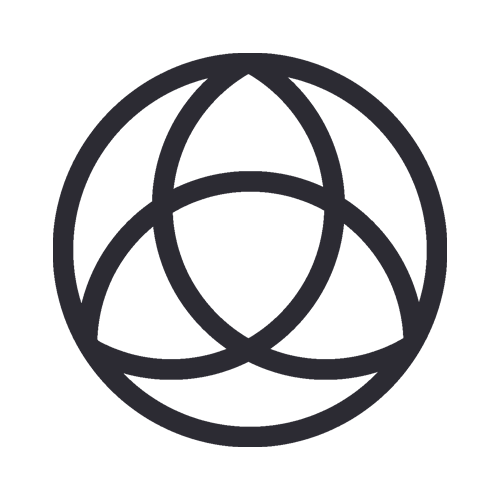
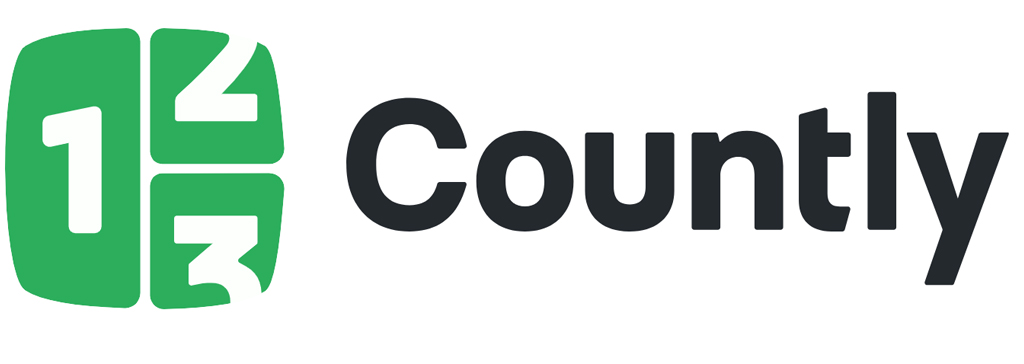

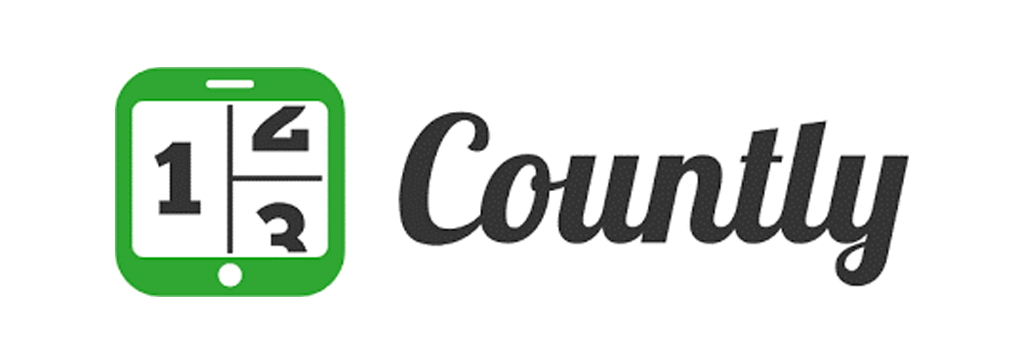
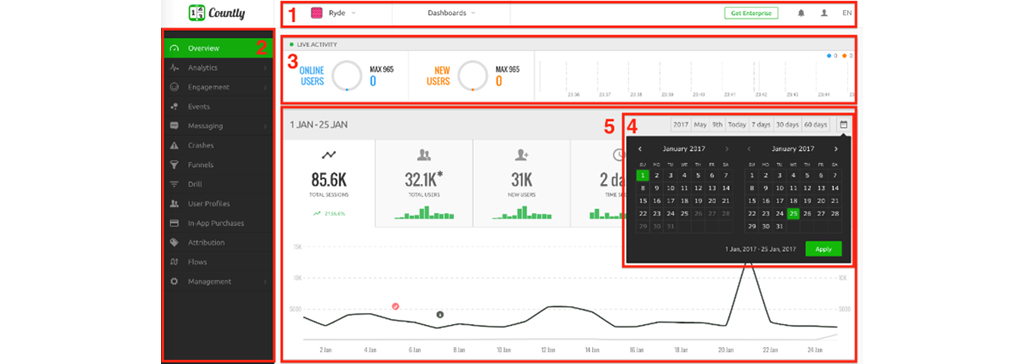
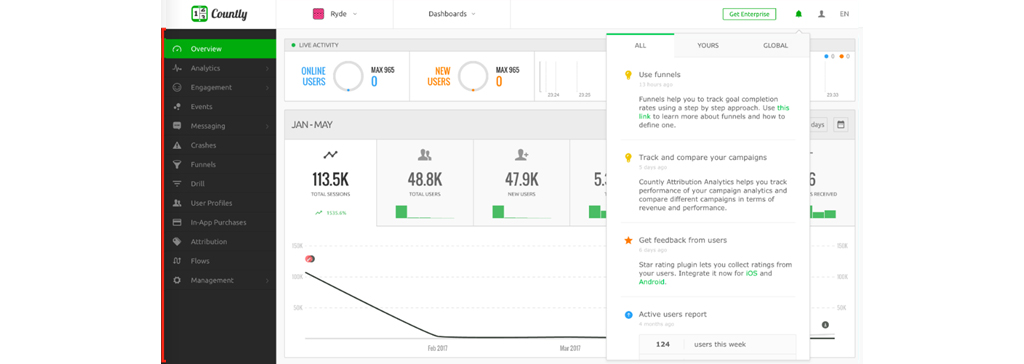
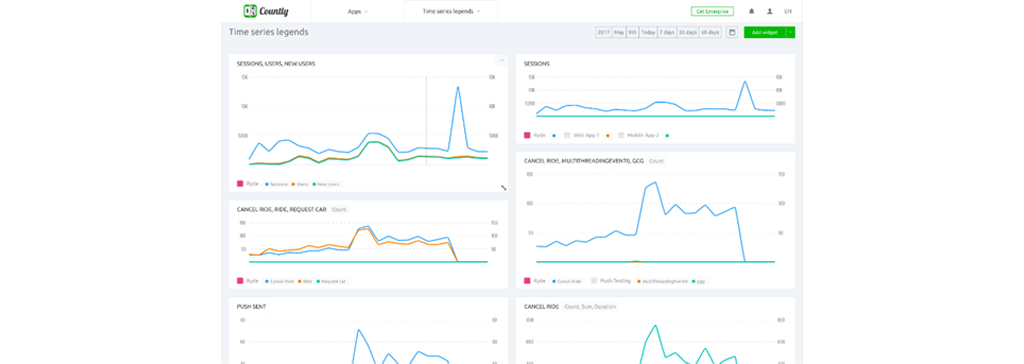
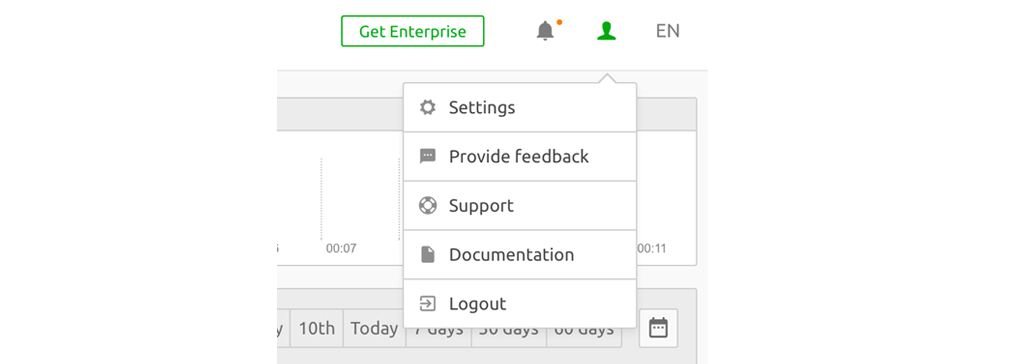
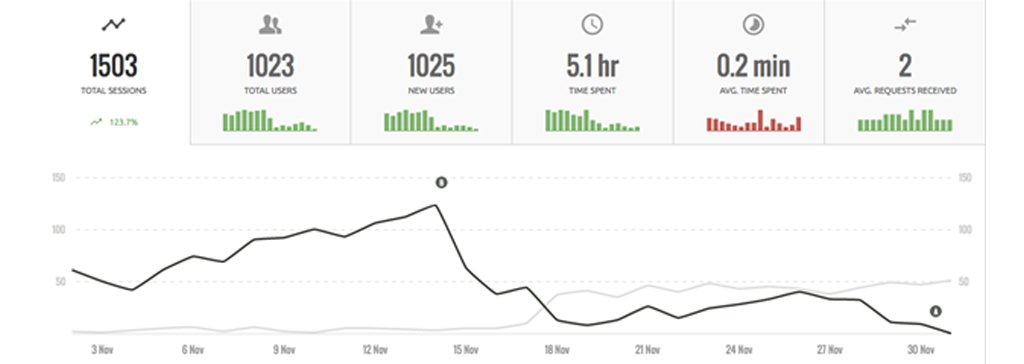
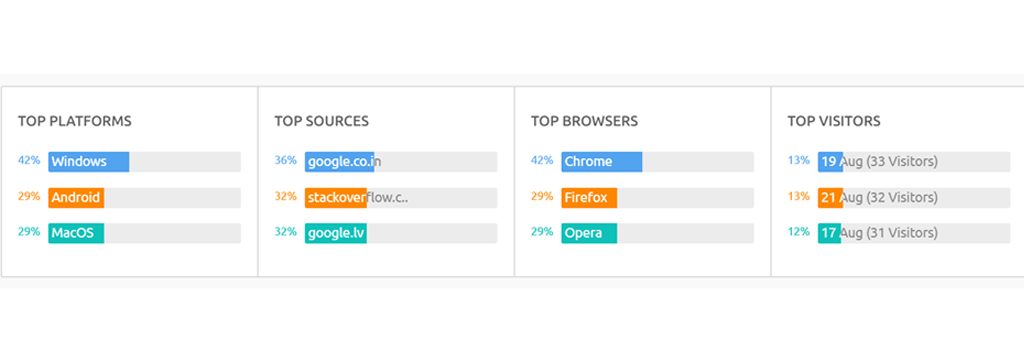
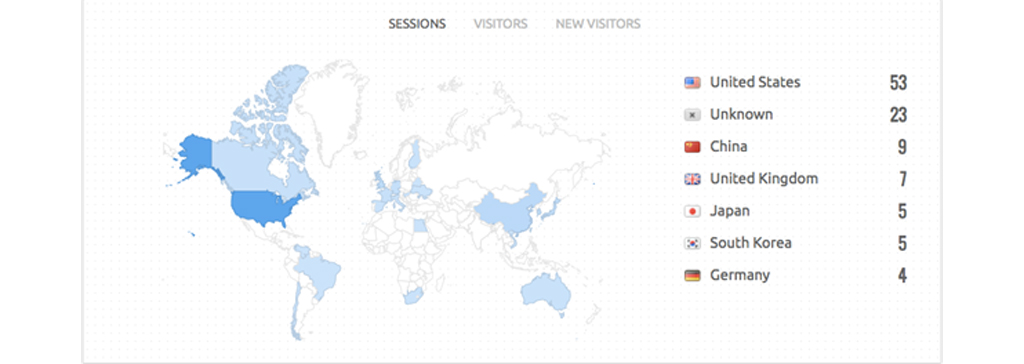
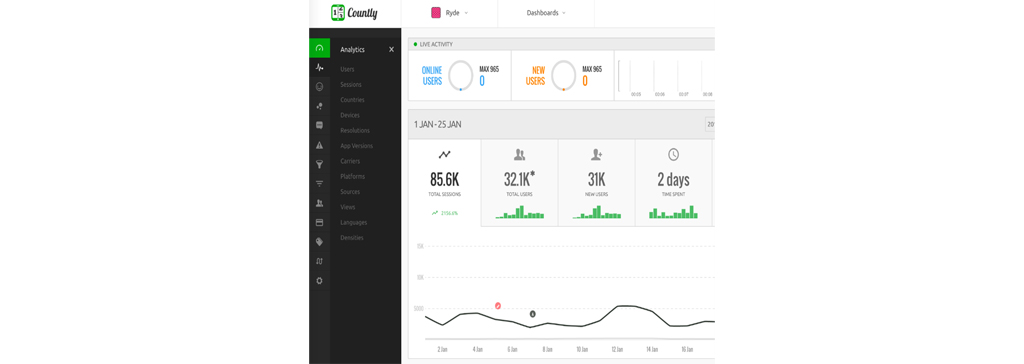
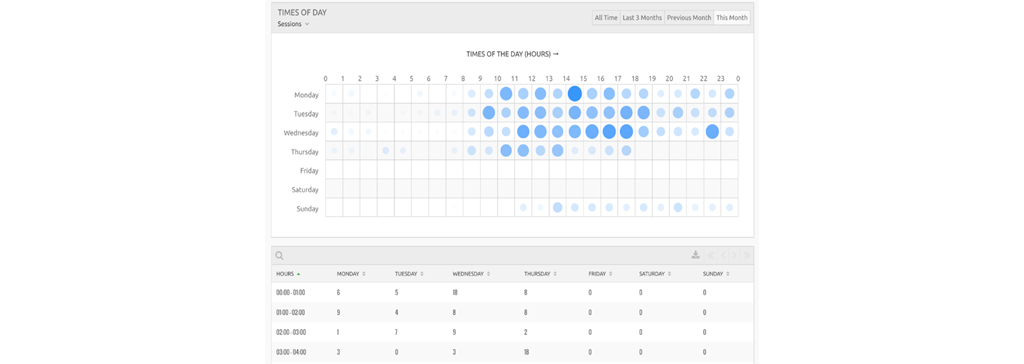

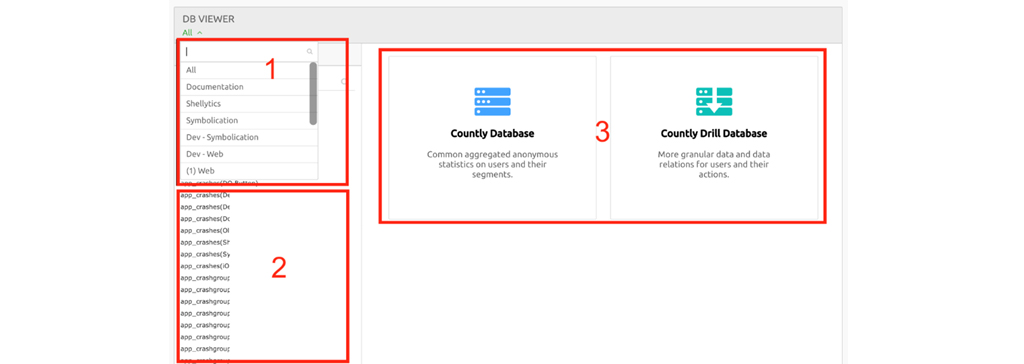
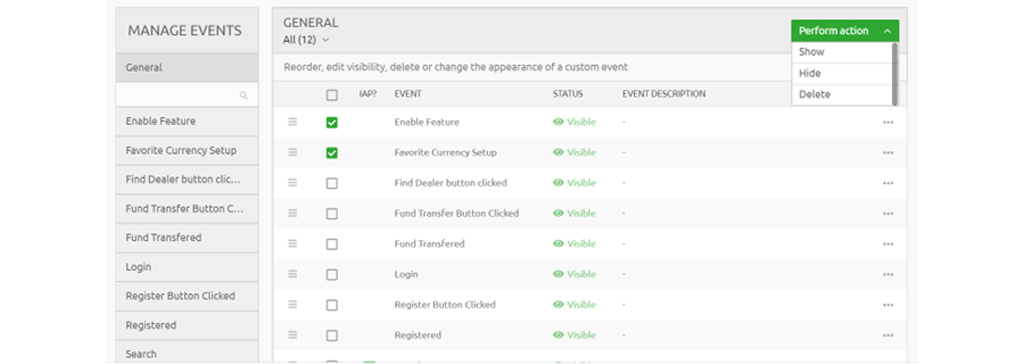
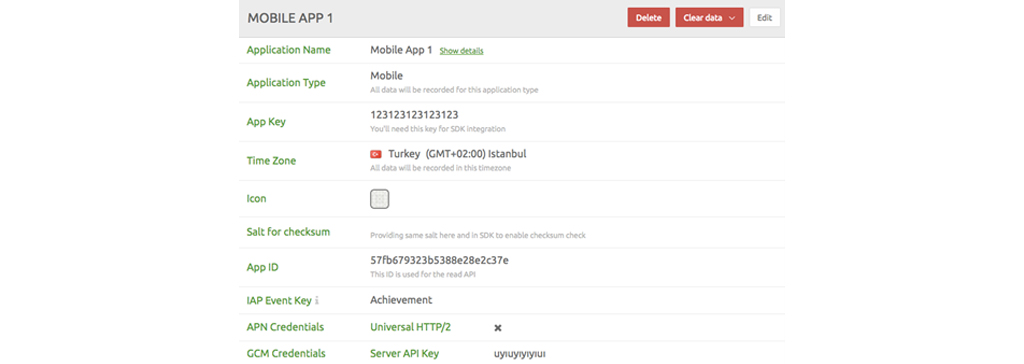
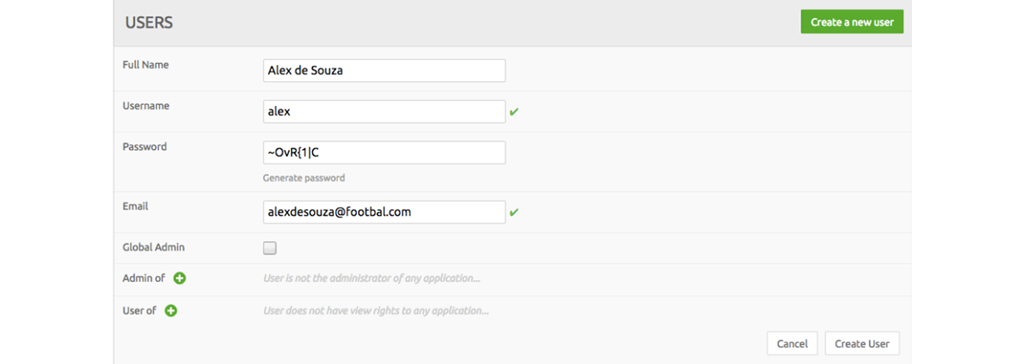
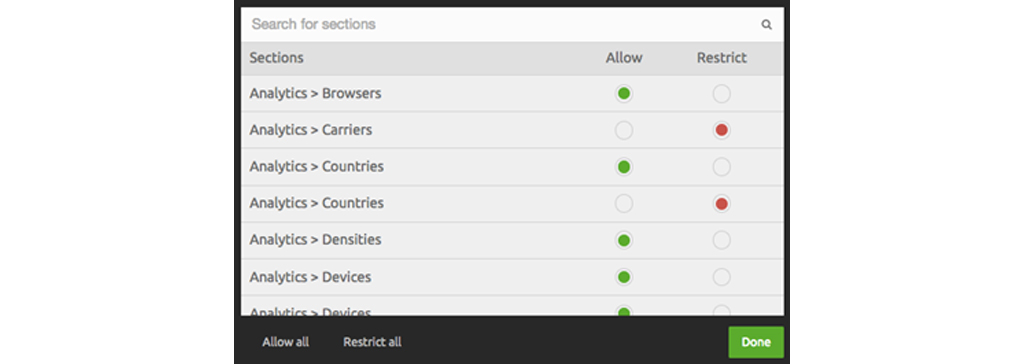
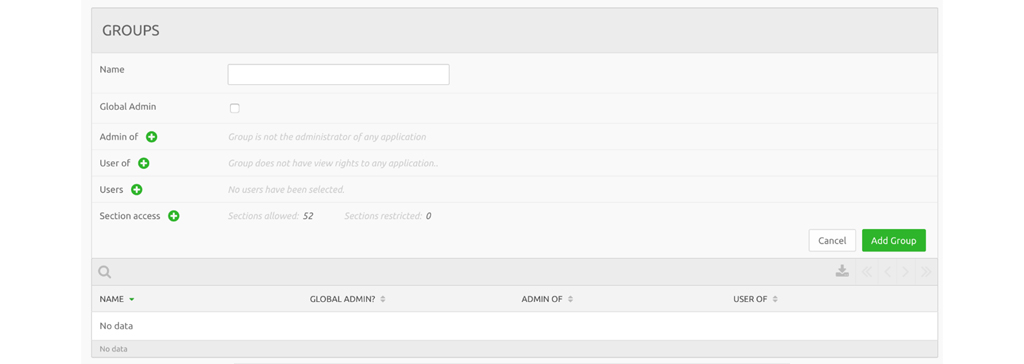
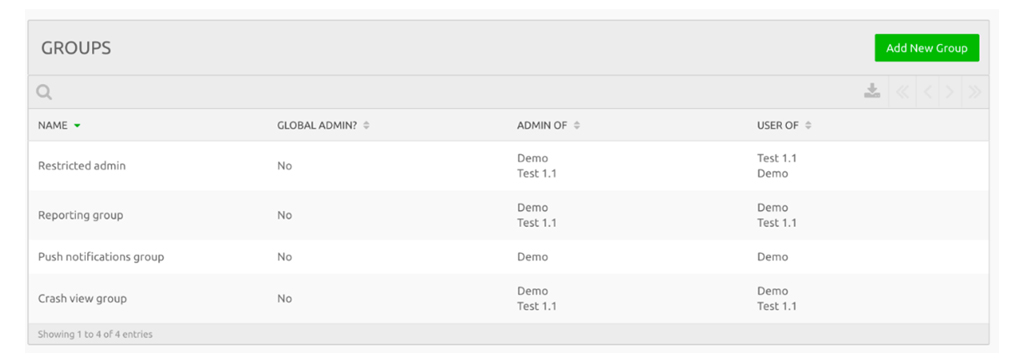
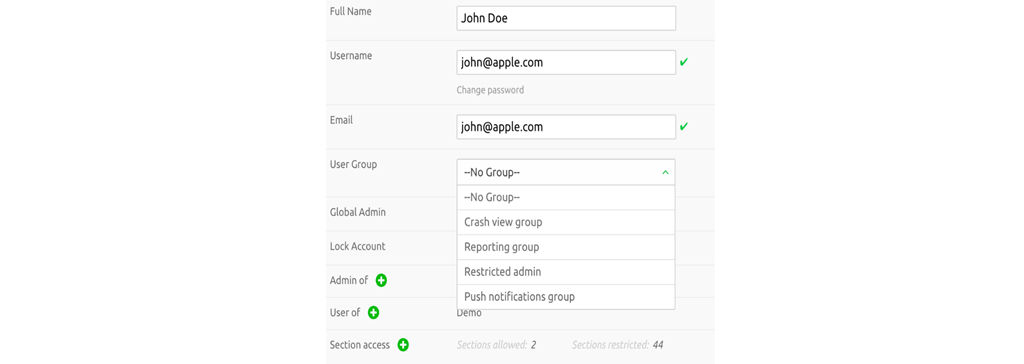
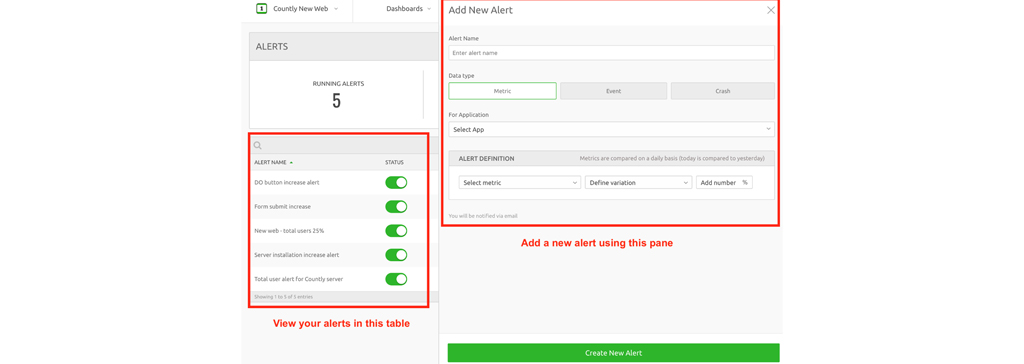
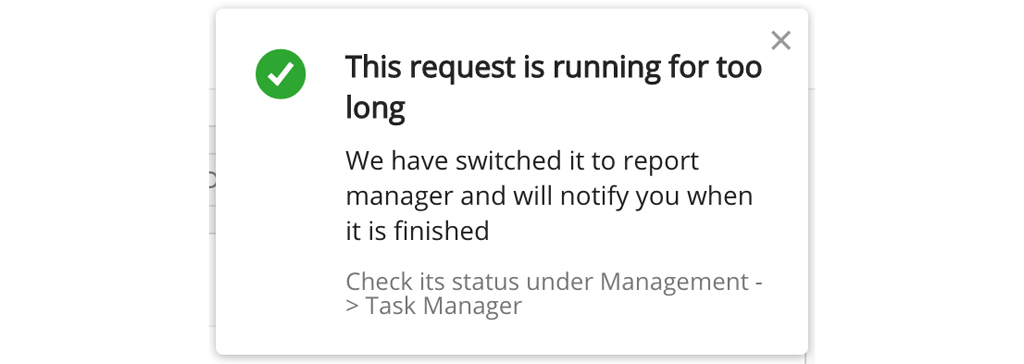
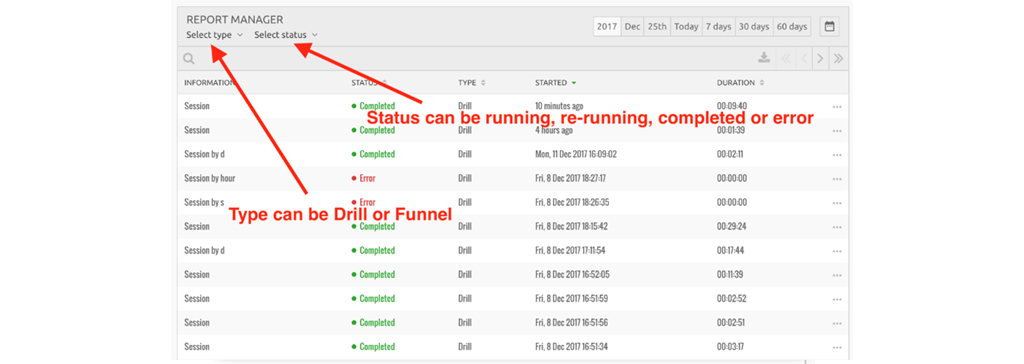
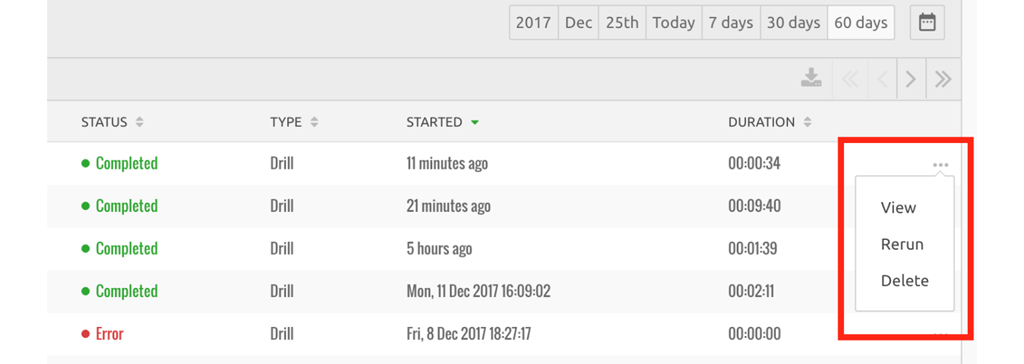
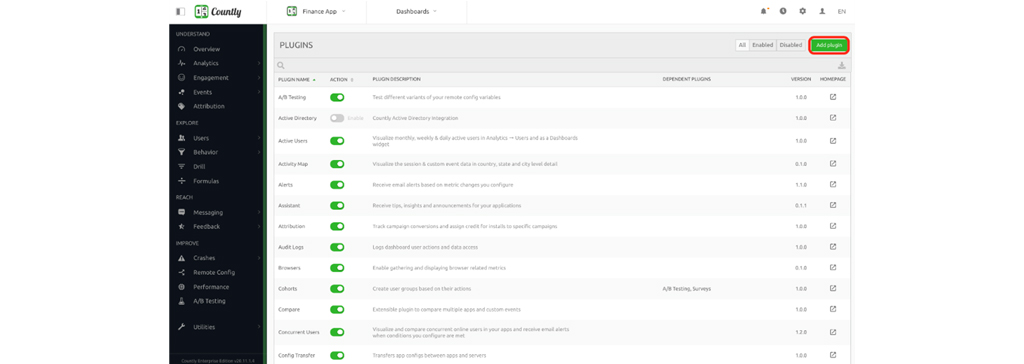
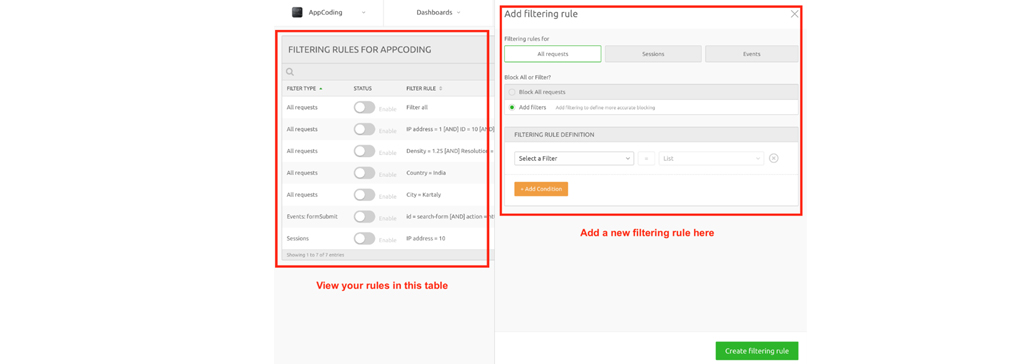
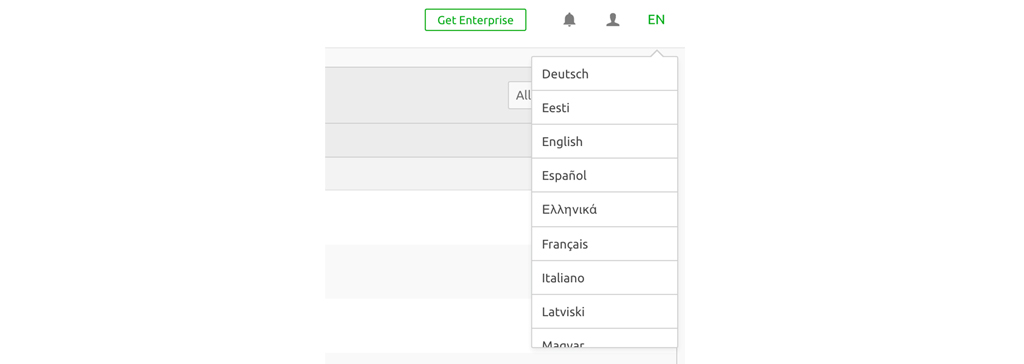
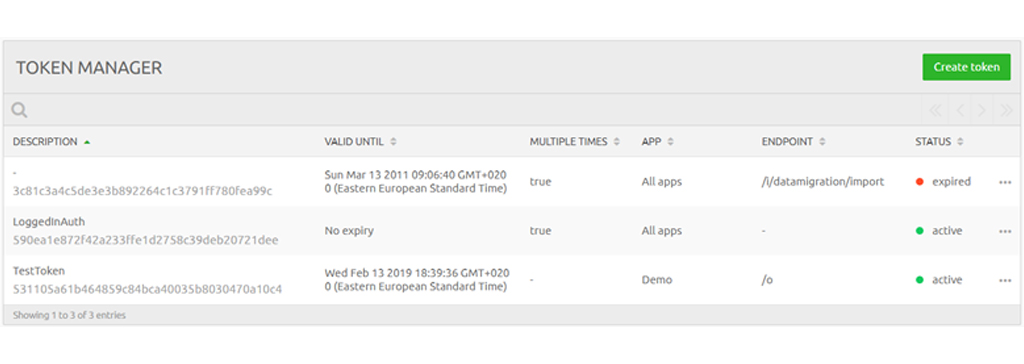
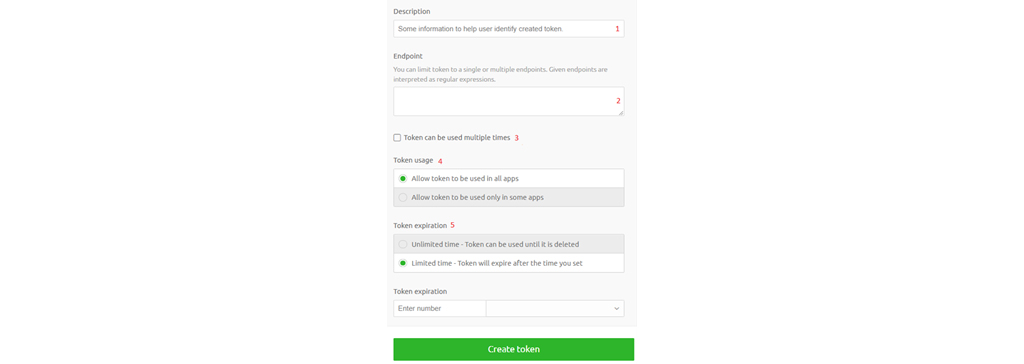
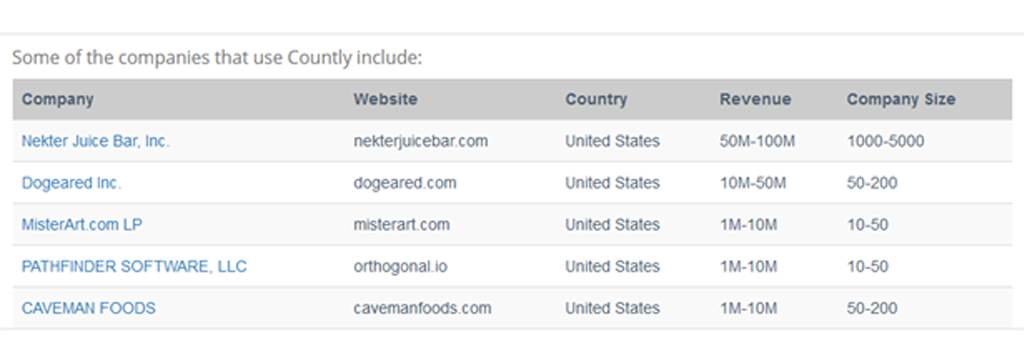
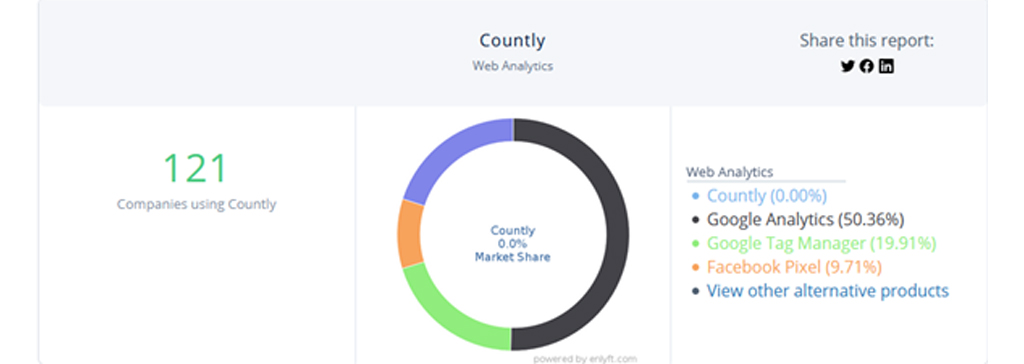
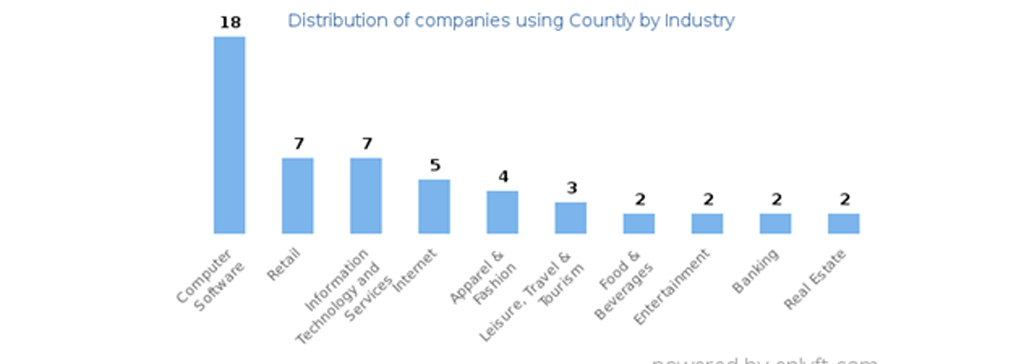
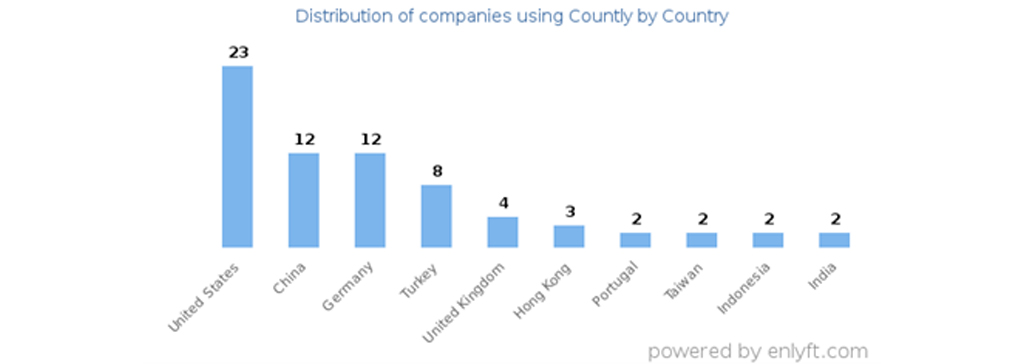

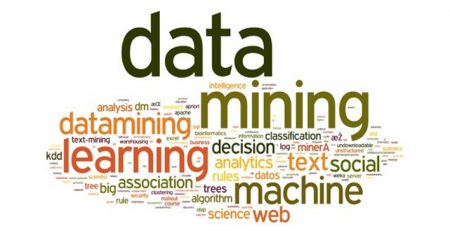
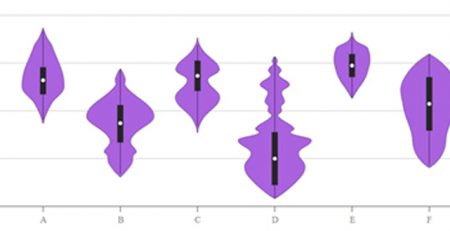
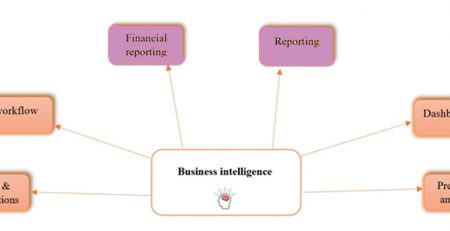
دیدگاهتان را بنویسید